Lorsque des dizaines d’applications sont installées sur votre téléphone, il est facile de perdre la trace des autorisations auxquelles chacun d’eux a accès. Par conséquent, il est préférable de vous assurer que seules les applications en qui vous avez confiance peuvent accéder aux données sensibles telles que votre microphone. Voici comment faire avec le gestionnaire d’autorisations intégré d’Android.
Notez que cette fonctionnalité n’est disponible que sur les téléphones exécutant Android 10 ou supérieur.
Ouvrez le menu « Paramètres » sur votre téléphone ou tablette Android à partir du tiroir de l’application ou en appuyant sur l’icône d’engrenage dans le panneau de notification.
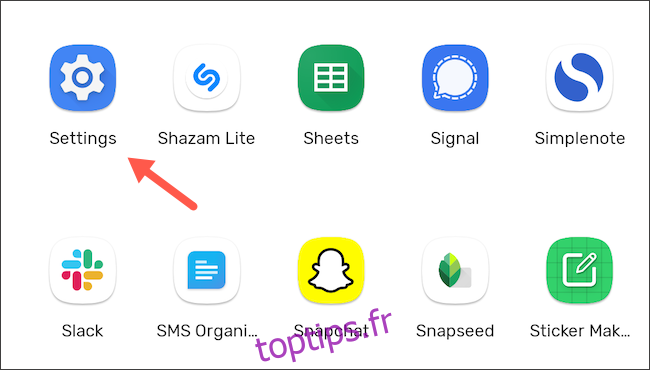
Accédez à « Applications et notifications ».
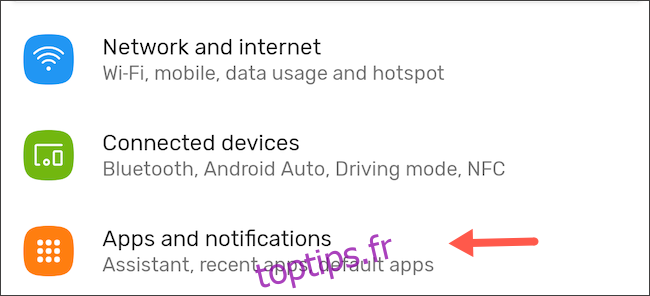
Sélectionnez « Avancé » pour afficher plus d’options, puis accédez au « Gestionnaire d’autorisations ».
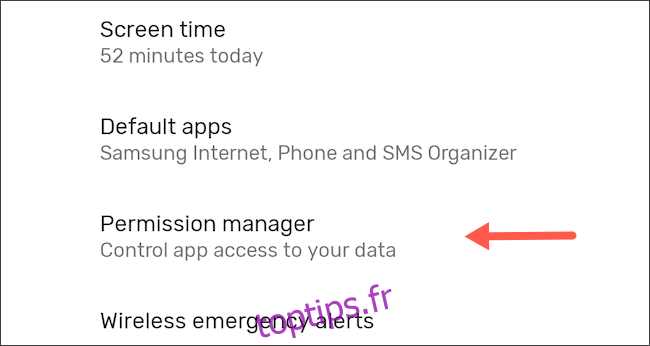
Les appareils Android ont des dispositions de paramètres différentes, selon le fabricant. Par conséquent, si vous ne parvenez pas à localiser ce menu, essayez à la place de rechercher «Permission Manager» dans la barre de recherche en haut du menu Paramètres.
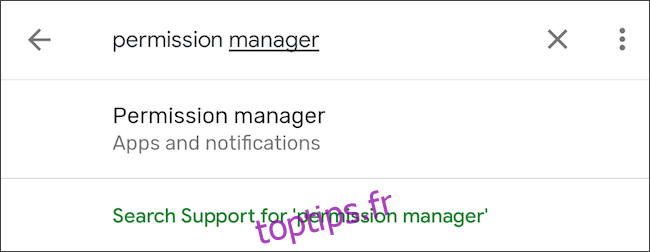
Dans le gestionnaire d’autorisations, vous trouverez une liste de tous les modules auxquels les applications peuvent demander l’accès, tels que les journaux d’appels de votre téléphone, l’emplacement, le microphone, les SMS, etc. Sous le nom de chaque autorisation, Android indique combien d’applications ont le droit de le lire.
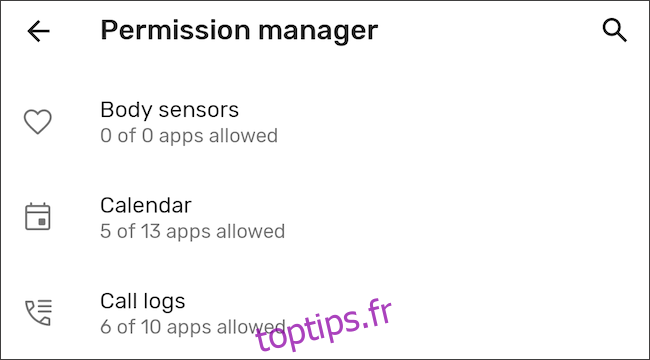
Lorsque vous appuyez sur l’une de ces autorisations, vous pouvez vérifier quelles applications sont autorisées à y accéder et celles que vous avez refusées.
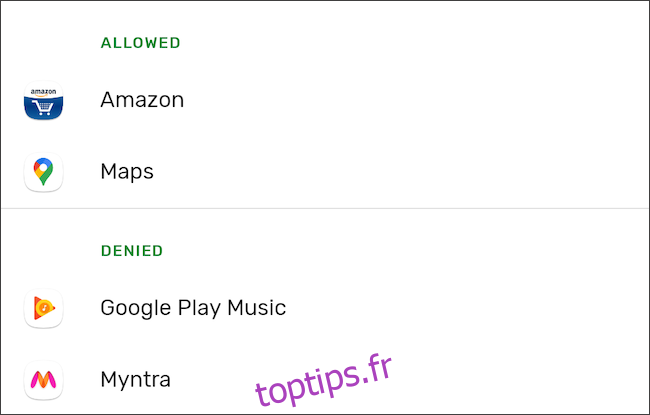
Si vous découvrez une application avec une autorisation qu’elle n’est pas censée avoir, vous pouvez la révoquer instantanément en appuyant sur le nom de l’application dans la section «Autorisé», puis en passant à l’option «Refuser».

Par défaut, Android n’affiche pas les applications au niveau du système dans cet outil. Pour les inclure comme le reste des applications tierces, appuyez sur l’icône de menu à trois points dans la liste d’une autorisation et sélectionnez le bouton «Afficher le système».
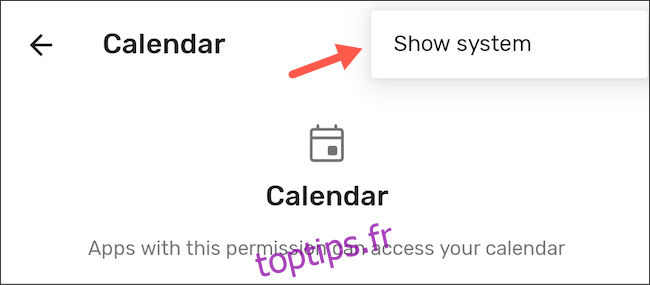
Cependant, gardez à l’esprit que vous ne pourrez souvent pas refuser l’autorisation à une application au niveau du système, car cela peut être essentiel pour que votre téléphone fonctionne. Par exemple, vous pouvez révoquer l’accès des services Google Play à votre agenda, mais vous ne pouvez pas révoquer l’autorisation « Activité physique » car elle est peut-être nécessaire pour les services d’urgence.
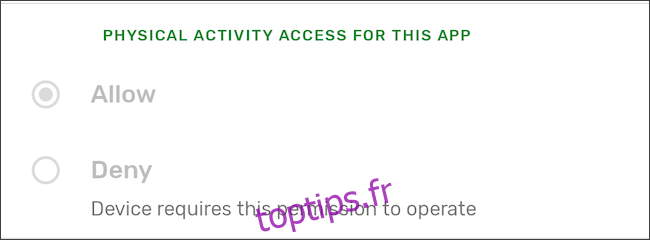
Il existe plusieurs autres façons de gérer les autorisations des applications sur Android pour avoir une expérience plus sécurisée et privée.

